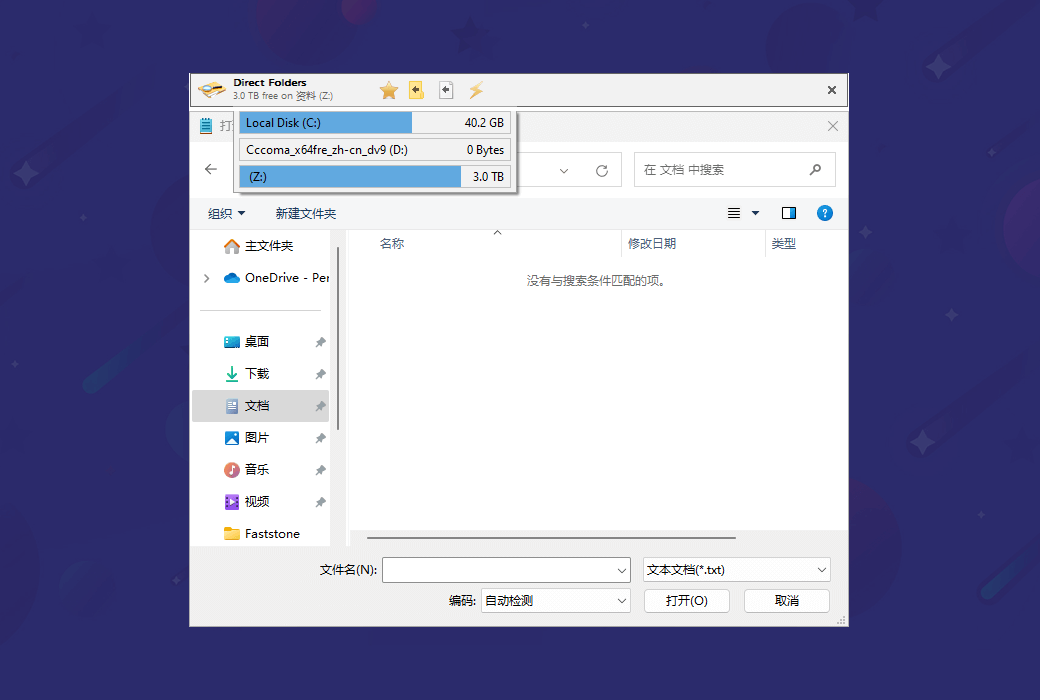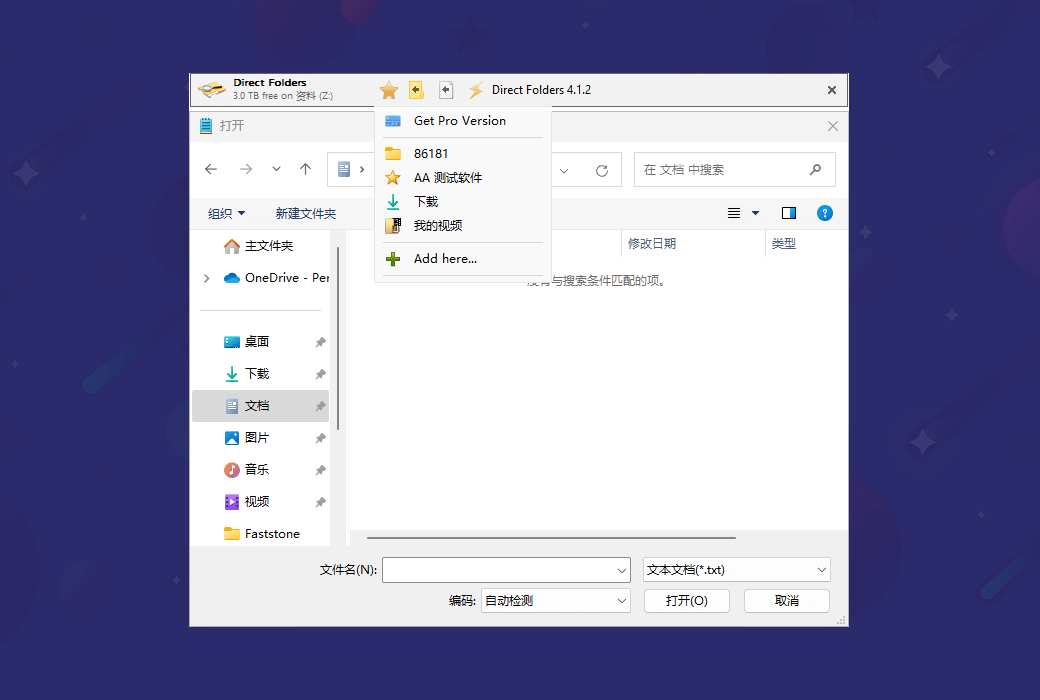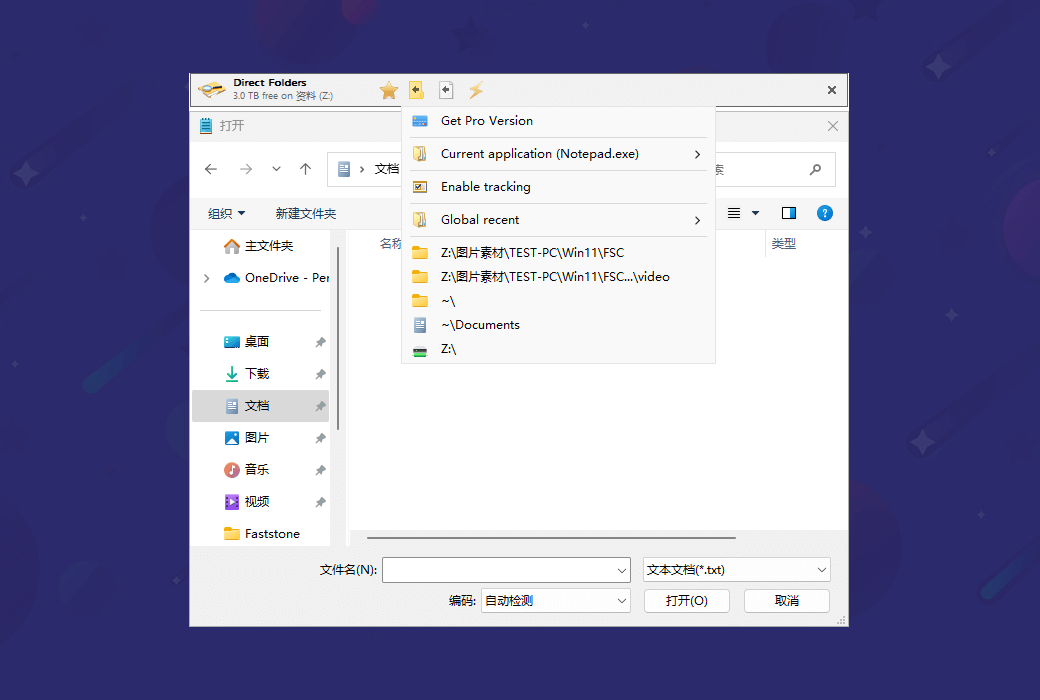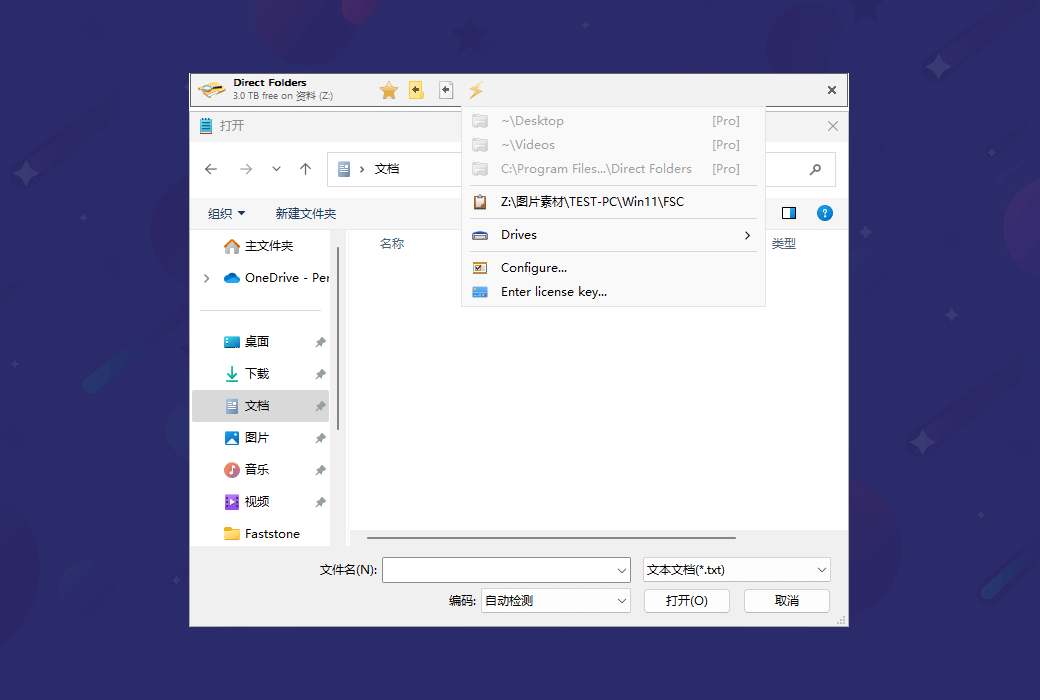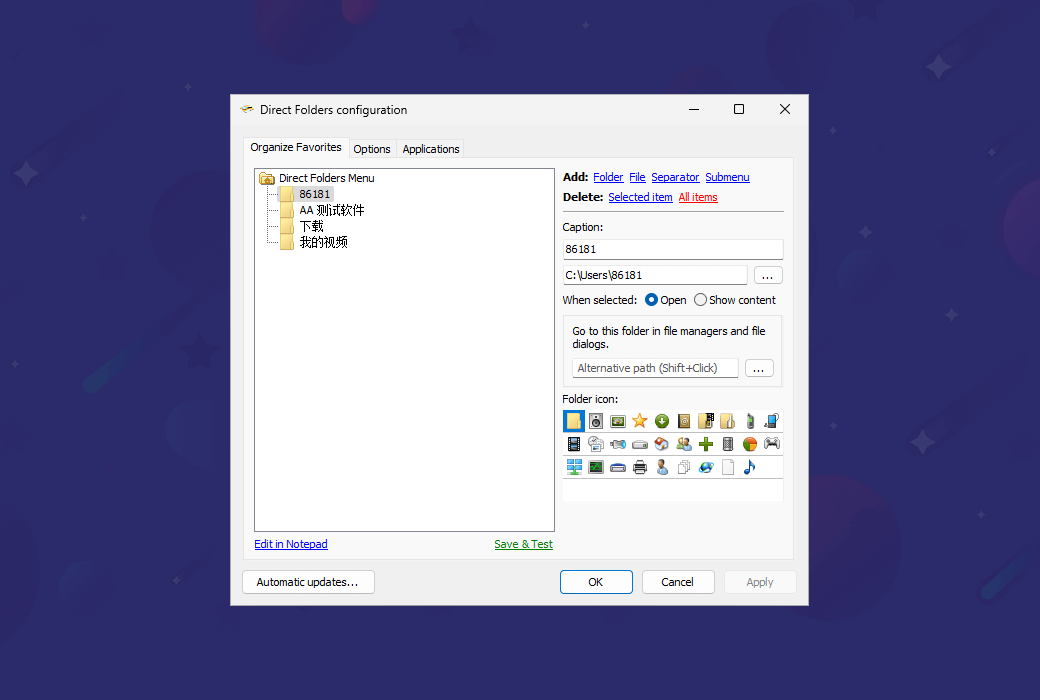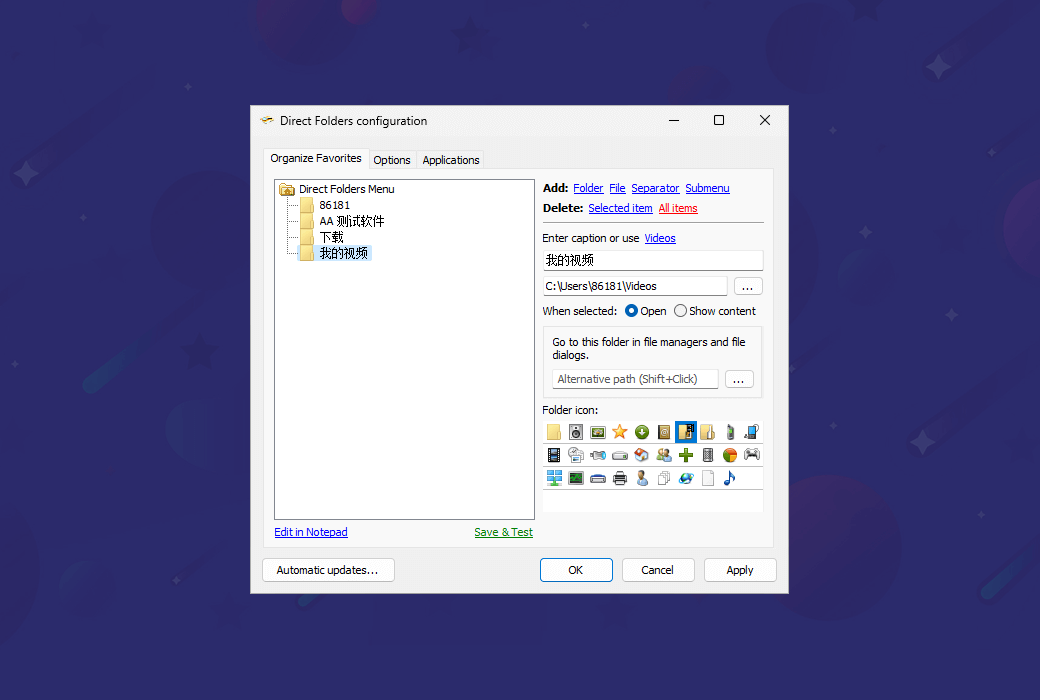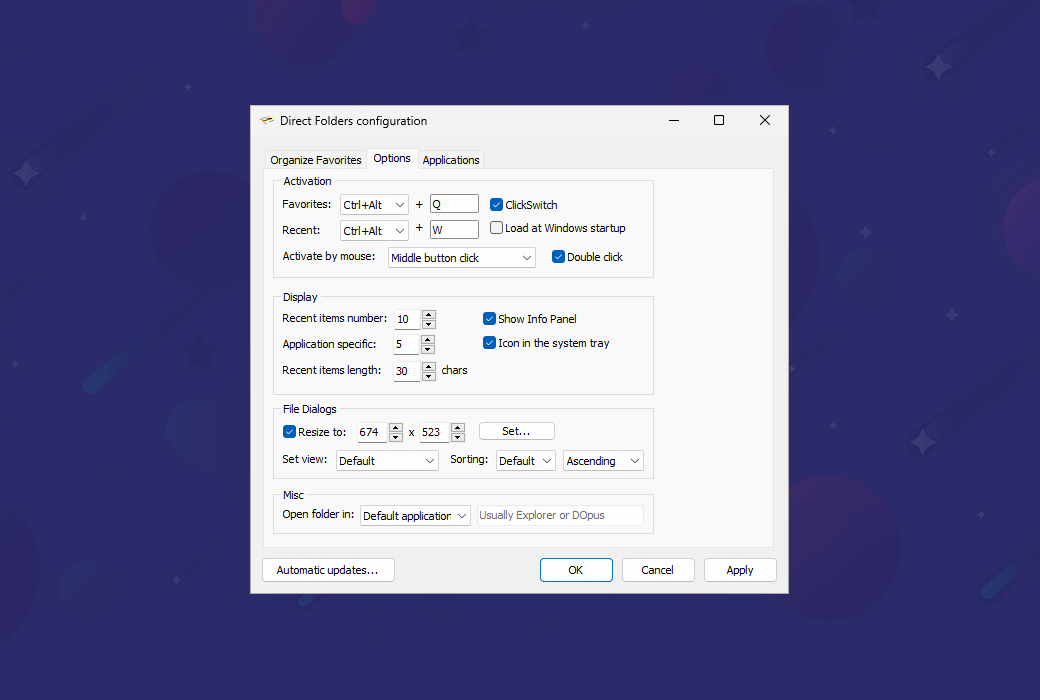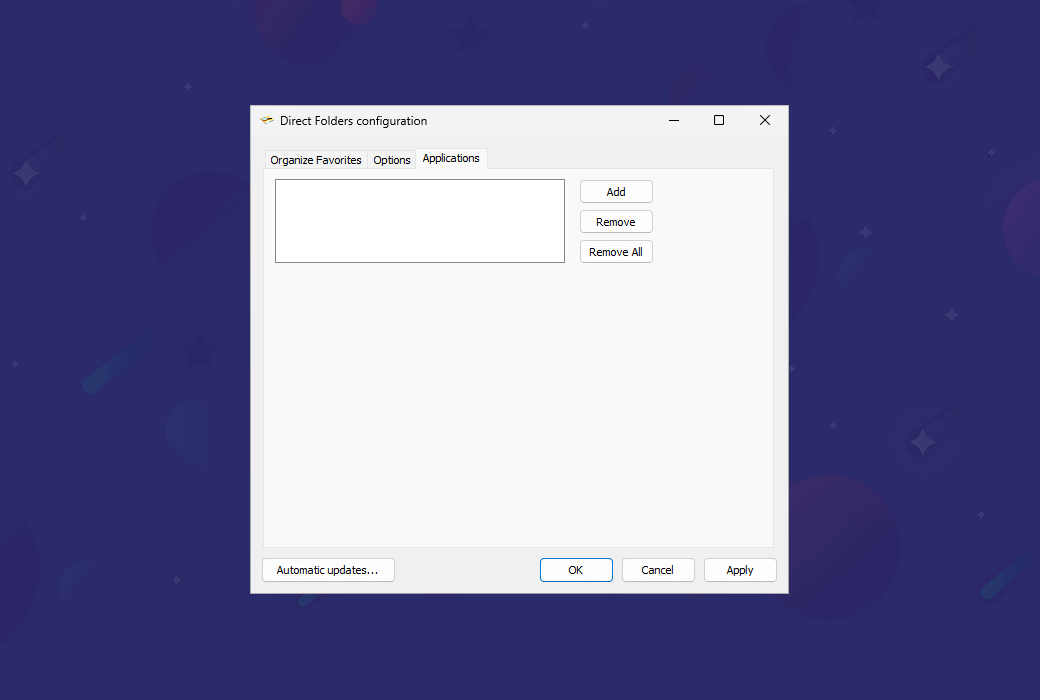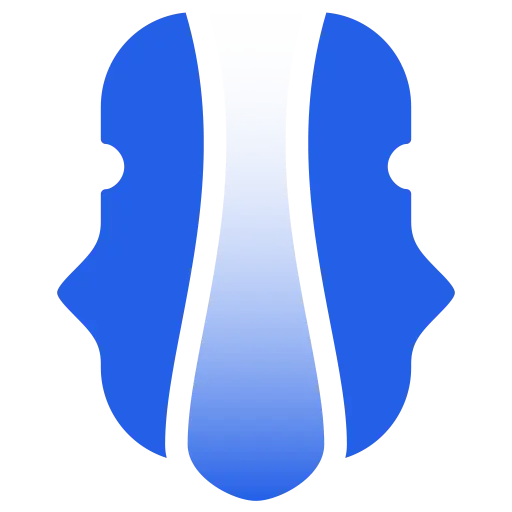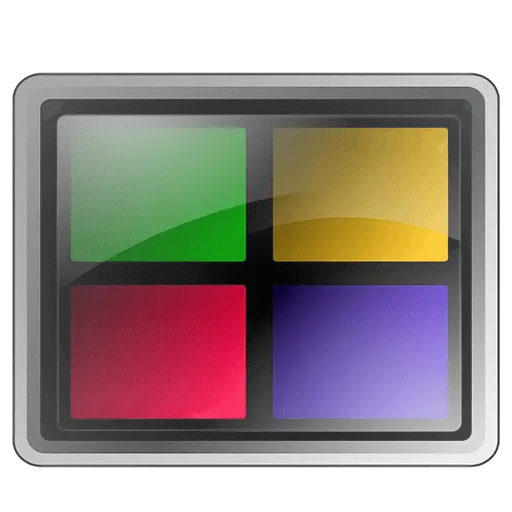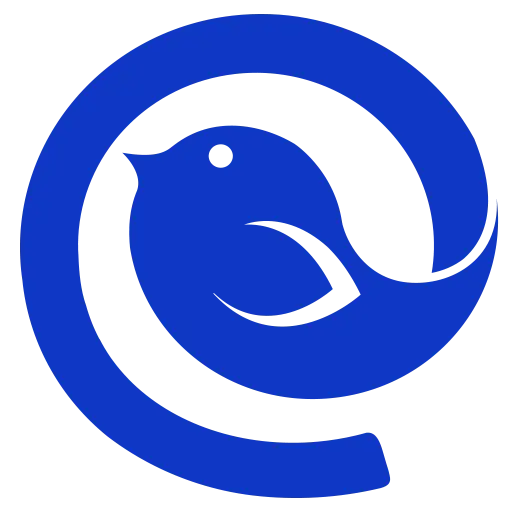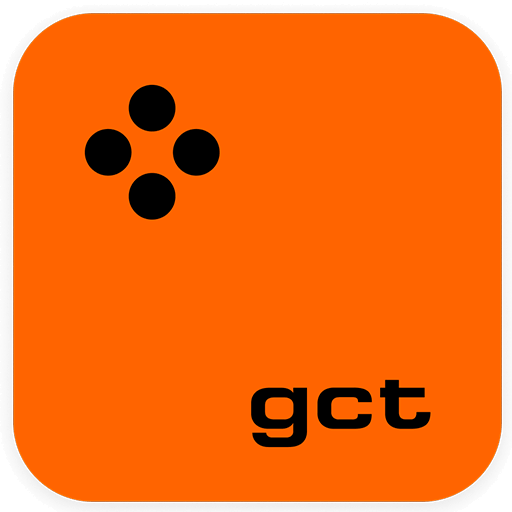로그인하지 않으셨습니다. 로그인 후 더 나은 경험을 누려보세요.
 Direct Folders Pro 폴더 바로 가기 도구 소프트웨어
Direct Folders Pro 폴더 바로 가기 도구 소프트웨어

활동 규칙
1、활동 시간:{{ info.groupon.start_at }} ~ {{ info.groupon.end_at }}。
1、활동 시간:售完即止。
2、그룹 구매 유효 기간:{{ info.groupon.expire_days * 24 }}시간。
3、그룹 구매 인원:{{ info.groupon.need_count }}명。
그룹 구매 주의사항
1、그룹 구매 프로세스: 참여/시작 및 결제 성공 - 유효 기간 내 요구 인원 충족 - 그룹 구매 성공!
2、유효 기간 내 활동 인원을 충족하지 못하면 그룹 구매가 실패하며, 결제 금액은 원래 경로로 환불됩니다.
3、그룹 구매 요구 인원 및 활동 시간은 상품별로 다를 수 있습니다. 활동 규칙을 확인해 주세요.




Windows 탐색기에서 파일 및 폴더 탐색을 향상시킵니다.일반적인 폴더와 파일에 빠르게 직접 액세스하여 시간을 절약하고 생산성을 향상시킬 수 있습니다.
메뉴는 바탕 화면, 리소스 매니저 또는 파일 열기 / 저장 대화 상자에서 빈 영역을 두 번 클릭하여 실행할 수 있습니다.이 메뉴에서 즐겨찾기 또는 최근에 사용한 폴더를 선택하면 파일 대화 상자가 해당 폴더로 바로 이동합니다.데스크탑 또는 트레이 아이콘에서 이 메뉴를 활성화하면 이 폴더가 Windows 탐색기에서 열립니다.
마우스를 클릭하면 깊이 중첩된 폴더로 이동할 수 있습니다!또한 각 표준 파일 대화 상자의 크기를 자동으로 조정하여 더 많은 파일을 볼 수 있습니다.더 적은 스크롤로 원하는 내용을 찾을 수 있습니다.
Direct Folders를 사용하여 다음 작업을 수행할 수 있습니다.
- 파일 열기 / 저장 대화 상자에서 즐겨찾기와 최근 폴더에 직접 액세스할 수 있으며 여러 번 클릭하거나 탐색할 필요가 없습니다.
- 키보드 또는 마우스를 통해 빠르게 액세스할 수 있는 특정 폴더에 바로 가기를 지정합니다.
- 파일 대화 상자의 크기를 자동으로 조정하여 더 많은 파일과 더 긴 파일 이름을 표시합니다.
- 바탕 화면이나 모든 폴더에 빠른 액세스를 위한 폴더 바로 가기를 만듭니다.
- 파일 열기 / 저장 대화 상자에서 파일과 폴더에 대해 복사, 이동, 삭제 및 이름 바꾸기와 같은 다양한 작업을 직접 수행할 수 있습니다.
- 클릭하여 전환
이 기능을 사용하면 파일 대화 상자가 Explorer, Total Commander 또는 Directory Opus에서 열려 있는 폴더로 즉시 이동합니다.원하는 창으로 전환하기만 하면 됩니다.
- 파일 대화 상자의 자동 크기 조정
직접 폴더는 각 표준 파일 대화 상자의 크기를 자동으로 조정하여 더 많은 파일을 볼 수 있도록 합니다.
- 기본 폴더 Professional
응용 프로그램의 기본 폴더를 설정하여 파일 대화 상자를 엽니다.
- 정보 하위 메뉴
이 메뉴는 드라이브당 사용 가능한 공간을 표시하며 리소스 매니저에서 현재 폴더를 열 수 있습니다.
- 최근 하위 메뉴
이 하위 메뉴에는 최근에 연 폴더 목록이 표시됩니다.먼저 현재 응용 프로그램의 최근 항목과 글로벌 최근 항목이 있습니다.
- 셸 통합
직접 폴더는 클립보드에 파일의 경로를 표시하고 현재 리소스 매니저에서 열려 있는 폴더를 표시합니다.

공식 웹 사이트:https://codesector.com/directfolders
다운로드 센터:https://directfolders.apsgo.cn
대체 다운로드:N/A
배송 시간:수동 온라인 처리
실행 플랫폼:Windows
인터페이스 언어:영어 인터페이스 디스플레이가 지원됩니다.
업데이트 지침:제조업체는 1회 구매, 평생 갱신 사용을 약속한다.
구입 전 평가판:구매하기 전에 무료로 사용해 볼 수 있습니다.
배송 방법:구매 후, 활성화 정보는 주문 시 이메일로 발송되며, 동시에 개인 센터, 내 주문에서 해당 제품 활성화 코드를 볼 수 있다.
장치 수:컴퓨터 2대를 설치할 수 있다.
컴퓨터 교체:원본 컴퓨터 마운트 해제, 새 컴퓨터 활성화.
부트를 활성화하려면:추가할 예정입니다.
특수 지침:추가할 예정입니다.
참고 자료:https://help.codesector.com/knowledge-bases/41-getting-started

협력 문의
{{ app.qa.openQa.Q.title }}
Direct Folders 휴대용 버전?
이 파일의 압축을 풀고 install.cmd를 실행하여 데이터 폴더를 만들고 아이콘을 설치합니다.
https://codesector.com/files/directfolders.zip